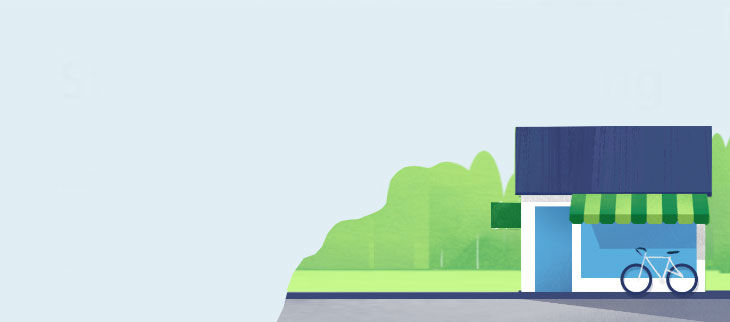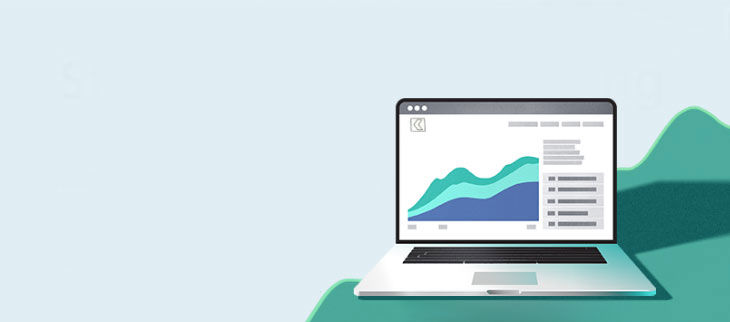Löschen des Browserverlaufs / Cache
Aus Sicherheitsgründen und zur Verbesserung der Performance empfehlen wir Ihnen, den Verlauf / Cache Ihres Browsers regelmässig zu löschen.
Auf diese Weise werden lokal abgespeicherte Spuren der Online-Sitzung auf Ihrem Computer endgültig gelöscht. Folgende Beschreibungen unterstützen Sie bei den verschiedenen Browser-Typen.
Microsoft Edge
- Klicken Sie im Browser oben rechts auf die drei Punkte
- Wählen Sie «Einstellungen» an
- Wählen Sie in der linken Spalte den Punkt «Datenschutz, Suche und Dienste» an
- Scrollen Sie bis zum Abschnitt «Browserdaten löschen»
- Wählen Sie «Zu löschende Elemente» aus
- Wählen Sie den Zeitbereich «Gesamte Zeit» aus
- Vergewissern Sie sich, dass folgende Haken gesetzt sind:
- Downloadverlauf
- Zwischengespeicherte Bilder und Dateien - Bestätigen Sie die Löschung mit Klick auf «Jetzt löschen»
Google Chrome
- Klicken Sie im Browser oben rechts auf die drei Punkte
- Wählen Sie «Verlauf» und nochmals «Verlauf» an
- Klicken Sie auf der linken Seite auf «Browserdaten löschen»
- Wählen Sie den Zeitbereich «Gesamte Zeit» aus
- Vergewissern Sie sich, dass der folgende Haken gesetzt ist:
- Bilder und Dateien im Cache - Bestätigen Sie die Löschung mit «Daten löschen»
Mozilla Firefox
- Klicken Sie im Browser oben rechts auf die drei Striche («Hamburger-Menü-Symbol»)
- Wählen Sie «Einstellungen» an
- Wählen auf der linken Seite «Datenschutz & Sicherheit» aus
- Scrollen Sie bis zum Punkt «Datenschutz & Sicherheit» und klicken Sie auf den Button «Daten entfernen»
- Vergewissern Sie sich, dass der folgende Haken gesetzt ist:
- Zwischengespeicherte Webinhalte/Cache - Bestätigen Sie die Löschung mit «Leeren»
Safari für Mac
- Klicken Sie in der oberen Leiste Ihres Browsers auf «Verlauf»
- Wählen Sie «Verlauf löschen»
- Vergewissern Sie sich, dass unter Löschen «gesamter Verlauf» angewählt ist
- Bestätigen Sie die Löschung mit «Verlauf löschen»
Support und Beratung
E-Banking Help Line
0844 88 44 88
Kontaktformular
Servicezeiten
7:30 bis 17:30 Uhr (Montag bis Freitag)